【Python】自动抠图换背景
笔记目录一、Removebg注册1.1 Removebg介绍1.2 Removebg安装1.3 Removebg注册,获取Api-key二、效果展示2.1难度级别★★★★★2.2难度级别★★★★2.3难度级别★★★2.4 难度级别★★2.5难度级别★一、Removebg注册1.1 Removebg介绍基于 Python、Ruby 和深度学习技术开发,通过强大的 AI 人工智能算法实现自动识别出前景
·
笔记目录
一、效果展示
1.1 难度级别 ★★★★★


1.2 难度级别 ★★★★


1.3 难度级别 ★★★


1.4 难度级别 ★★






1.5 难度级别 ★
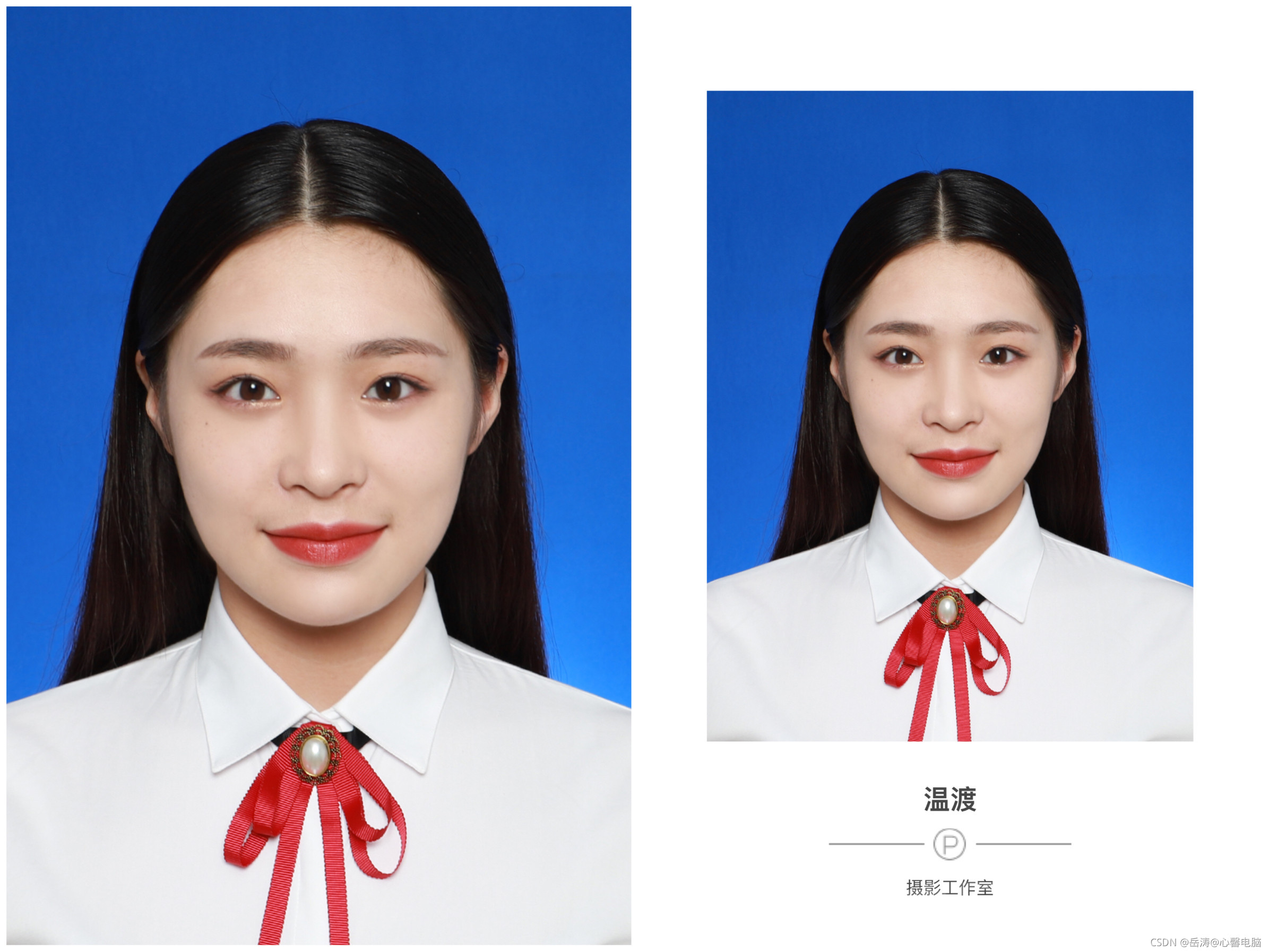







二、Removebg安装注册
2.1 Removebg介绍
基于 Python、Ruby 和深度学习技术开发,通过强大的 AI 人工智能算法实现自动识别出前景主体与背景图,分分钟秒秒钟完成抠图。这样下去PS 设计师都快要下岗了。
官网:https://www.remove.bg/zh
2.2 Removebg安装
Python直接安装
pip install removebg
或者使用清华源安装
pip install removebg -i https://pypi.tuna.tsinghua.edu.cn/simple
2.3 Removebg注册,获取Api-key
官网:https://www.remove.bg/r/i9gdsvWJWtgYAHorq974KVz9
跳转到:https://accounts.kaleido.ai/users/sign_up
填写邮箱和密码
到邮箱激活
注册成功
拿到Api-key
三、代码实现
from PIL import Image
from removebg import RemoveBg
from pathlib import Path
from tkinter import ttk
from ttkthemes import ThemedTk
import tkinter as tk
from tkinter import filedialog, colorchooser
import random
img_path = ''
bg_color = 'blue'
def replace_bg(bg_color, colorname):
try:
lst_api_keys = [
]
api_key = random.sample(lst_api_keys, 1)[0]
if len(path1.get().split('\\')) == 1:
result_v.set("是不是忘了选图了?亲!")
return
Path('error.log').touch()
rmbg = RemoveBg(api_key, 'error.log')
rmbg.remove_background_from_img_file(img_path)
img_no_bg = Image.open(Path(str(img_path) + '_no_bg.png'))
new_img = Image.new('RGB', img_no_bg.size, color=bg_color)
new_img.paste(img_no_bg, (0, 0, *img_no_bg.size), img_no_bg)
str_img_path = str(img_path).lower().replace('.jpg', '').replace('.png', '')
save_path = Path(str_img_path + '_' + colorname + '.png')
new_img.save(save_path)
result_v.set(colorname +" 换好了!帅吧?")
except Exception as e:
with open('error.log', 'a') as f:
f.write(str(e) + '\n')
print(e)
if '402' in str(e):
result_v.set(f'哎呀!没换成啊,再试一次吧!')
else:
result_v.set(e)
def selectFilePath():
global img_path
img_path = Path(filedialog.askopenfilename(title='选择原图片'))
path1.set(img_path)
result_v.set("有图了,想换哪个背景?")
def ChooseColor():
rgb_color, bg_color = colorchooser.askcolor(title='颜色选择器')
result_v.set(" " * 30)
return bg_color
window = ThemedTk(theme="adapta", fonts=True, themebg=True)
window.title('证件照生成器' + ' '*10 + '心馨电脑专用')
label_style = ttk.Style()
label_style.configure("one.TLabel", font=("微软雅黑", 16, 'bold'), foreground="yellow", background="ligthgray")
result_v = tk.StringVar(value='先选图片,再换背景。')
result_label = tk.Label(window, textvariable=result_v, font=("微软雅黑", 16), fg="green", bg='LightGrey')
path1 = tk.StringVar()
entry1 = ttk.Entry(window, textvariable=path1, width=50)
entry1.insert(0, '格式要求png/jpg')
button1 = tk.Button(window, width=10, text="选择图片", bg='yellow', command=selectFilePath)
button5 = tk.Button(window, text="自选背景", bg='orange', width=12, command=lambda: replace_bg(ChooseColor(), '自选背景'))
button6 = tk.Button(window, text="红背景", bg='tomato', width=12, command=lambda: replace_bg('#dc323c', '红背景'))
button7 = tk.Button(window, text="蓝背景", bg='deepskyblue', width=12, command=lambda: replace_bg('#0080ff', '蓝背景'))
button8 = tk.Button(window, text="白背景", width=12, command=lambda: replace_bg('#ffffff', '白背景'))
button1.grid(row=1, column=0, padx=20)
result_label.grid(row=1, column=1, pady=5)
entry1.grid(columnspan=2, row=2, column=0, padx=10, pady=5)
button6.grid(row=7, column=0, padx=5, pady=5)
button7.grid(row=7, column=1, padx=5, pady=5)
button8.grid(row=9, column=0, padx=5, pady=5)
button5.grid(row=9, column=1, padx=5, pady=5)
window.mainloop()

GitCode 天启AI是一款由 GitCode 团队打造的智能助手,基于先进的LLM(大语言模型)与多智能体 Agent 技术构建,致力于为用户提供高效、智能、多模态的创作与开发支持。它不仅支持自然语言对话,还具备处理文件、生成 PPT、撰写分析报告、开发 Web 应用等多项能力,真正做到“一句话,让 Al帮你完成复杂任务”。
更多推荐
 已为社区贡献1条内容
已为社区贡献1条内容









所有评论(0)